
Androidのアプリケーション市場では、あらゆる味の解決策がありますが、利用可能なソフトウェアは特定のユーザーを配置できない可能性があります。さらに、コマーシャル球からの多くの企業はインターネット技術を賭け、しばしば彼らのサイトに顧客のアプリケーションを必要としています。両方のカテゴリに最適なソリューションは、アプリケーションの作成になります。そのような作業を解決するためのオンラインサービスについては、今日話したいです。
Androidアプリケーションをオンラインで作成する方法
「グリーンロボット」の下にアプリケーションを作成するためのサービスを提供する多くのインターネットサービスがあります。 ALAは、それらのほとんどの部分へのアクセスは困難です。そのような解決策があなたに適していない場合 - Android用のアプリケーションを作成するためのプログラムがあります。続きを読む:Androidアプリケーションを作成するための最良のプログラム
幸いなことに、オンラインソリューションの間で無料のオプションがあり、以下に存在する働きを扱うための指示もあります。
AppsGeyser。
少数の完全に無料のアプリケーションデザイナーの1つ。それを使用することは非常に簡単です - 次のことを行います。
サイトAppsGeyserにアクセスしてください
- 上記の参照を使用してください。アプリケーションを作成するには、登録する必要があります - 右側の上部の碑文「承認」をクリックしてください。
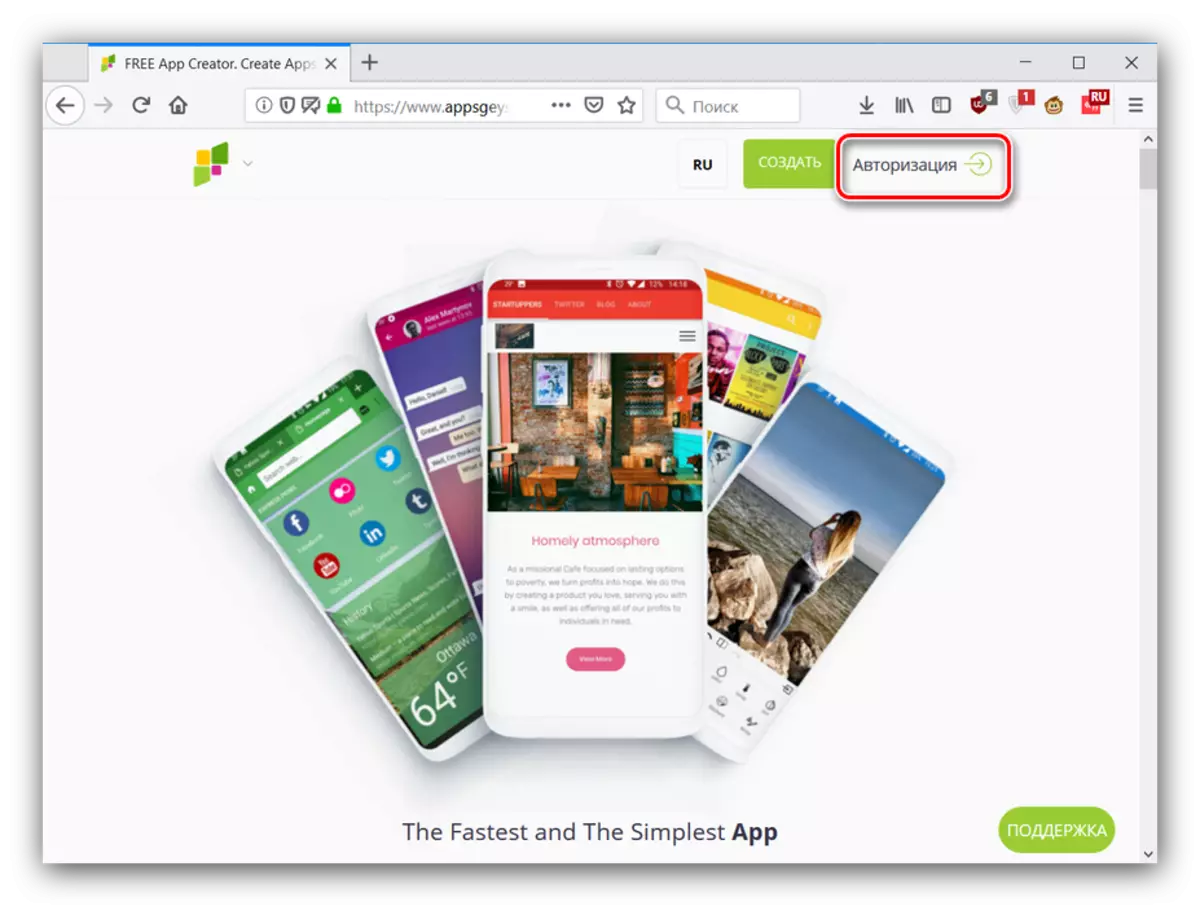
次に「登録」タブに進み、提案されている登録オプションのいずれかを選択します。
- アカウントを作成して入力する手順の後、[無料の[無料]をクリックしてください。
- 次に、アプリケーションが作成されるテンプレートを選択する必要があります。利用可能なタイプは、さまざまなタブに配置されたさまざまなカテゴリによってソートされています。検索は動作しますが、英語のみ。たとえば、「コンテンツ」タブと手動テンプレートを選択します。
- プログラムの作成が自動化されています - この段階では、歓迎メッセージを読み、「次へ」をクリックしてください。
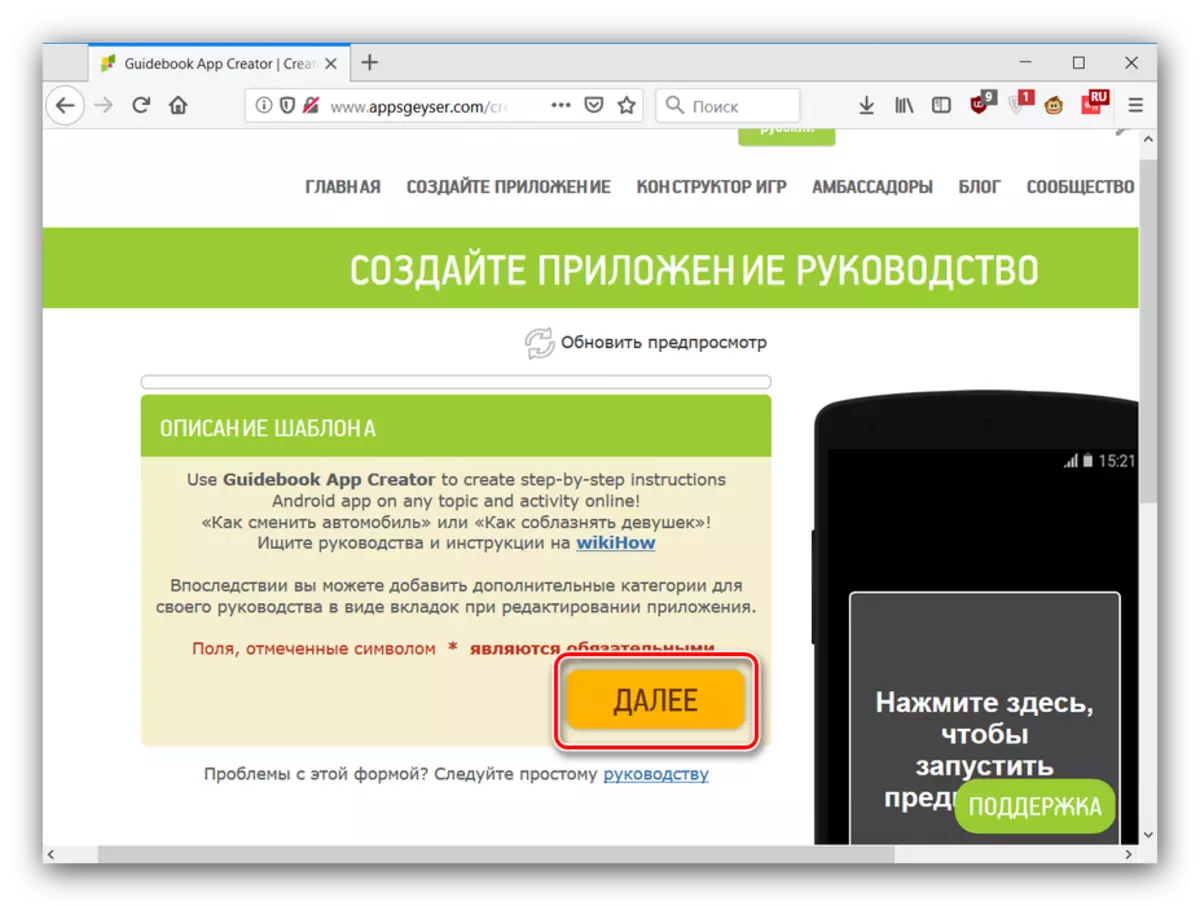
英語がわからない場合は、Chrome、Opera、Firefoxブラウザのサイトを翻訳する必要があります。
- まず最初に、将来のチュートリアルと配置されたマニュアルのビューの配色を設定する必要があります。もちろん、他のテンプレートの場合、この段階は異なりますが、まったく同じ方式で実装されています。
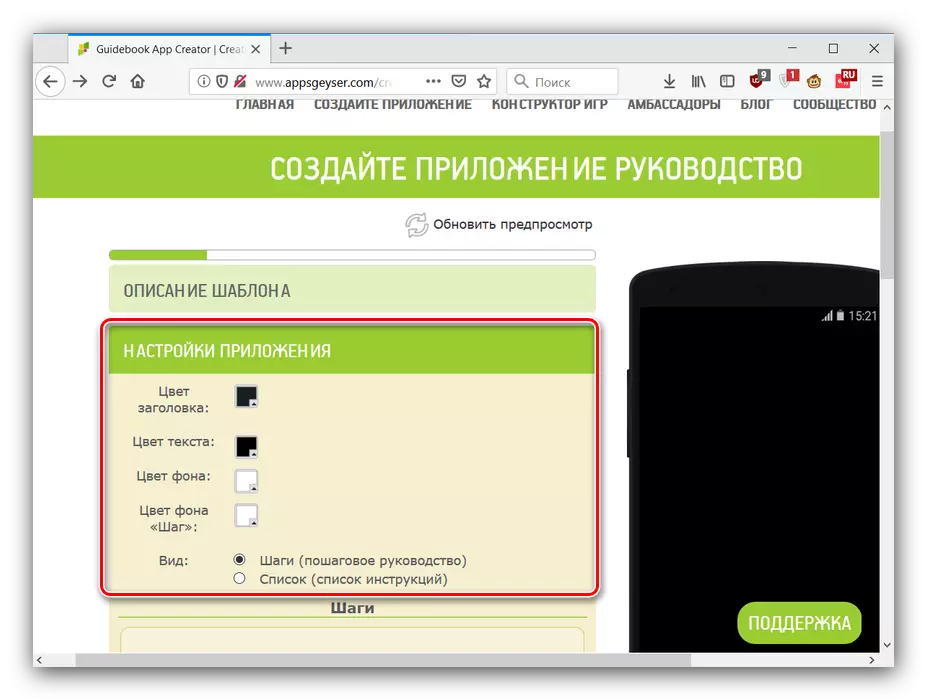
次に、マニュアルの実際の体が導入されています。見出しとテキスト。最小限のフォーマットはサポートされています。また、ハイパーリンクとマルチメディアファイルを追加します。
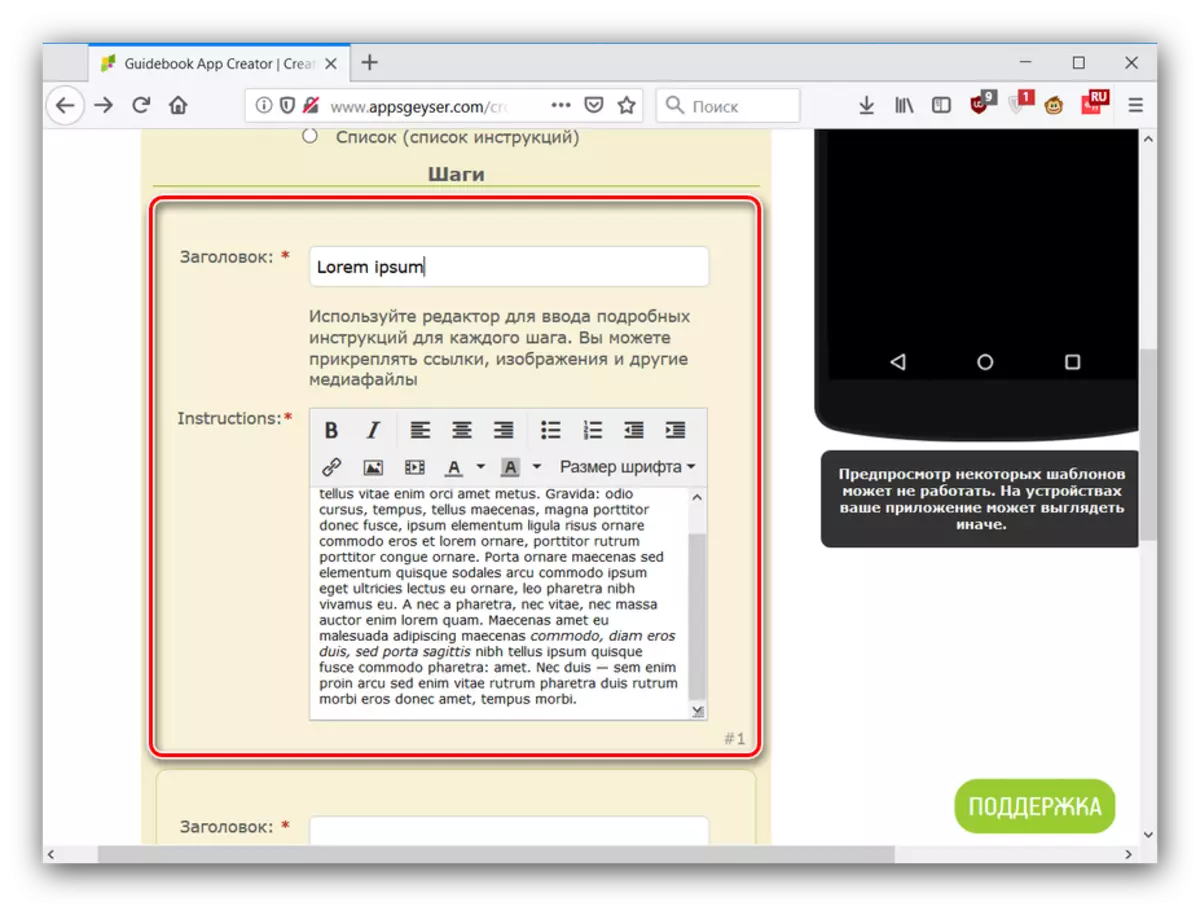
デフォルトでは、2つの要素だけが利用可能です - 「追加の追加」をクリックして1つのエディタフィールドを追加します。いくつか追加する手順を繰り返します。
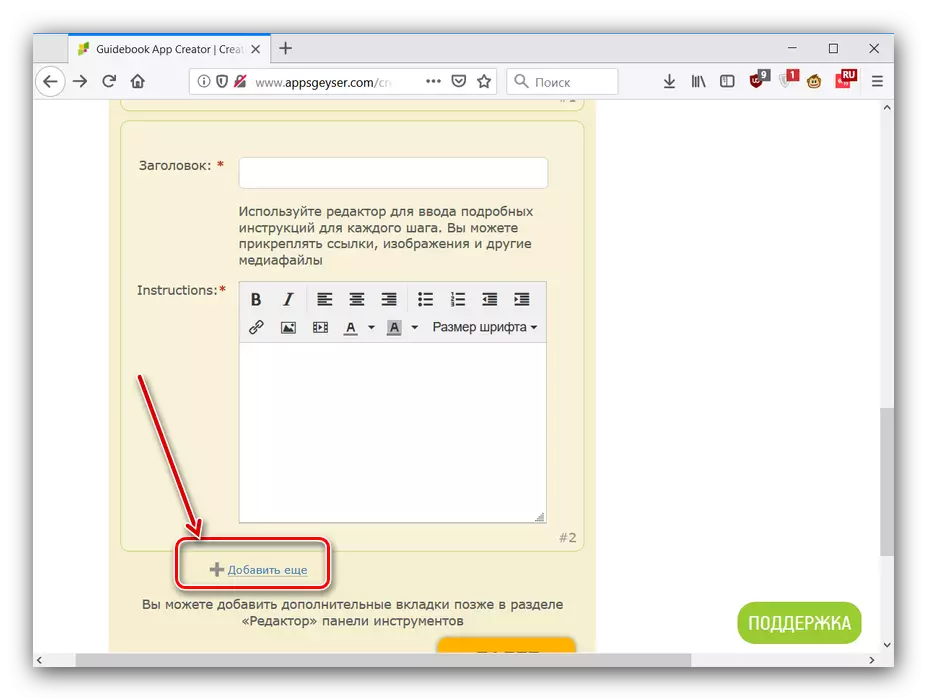
作業を続けるには、「次へ」を押します。
- この段階では、アプリケーション情報が入力されます。最初に名前を入力して「次へ」をクリックします。
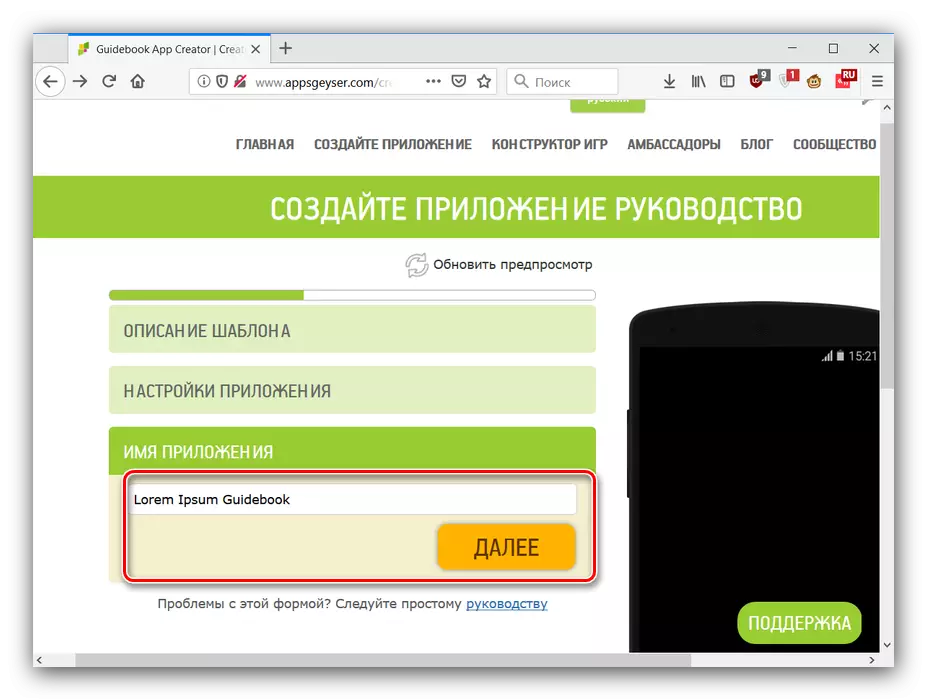
それから適切な説明を書いて適切なフィールドに書き込みます。
- これでアプリケーションアイコンを選択する必要があります。 「標準」スイッチの位置は、少し編集可能なデフォルトのアイコンを残します(画像の下の「エディタ」ボタン)。
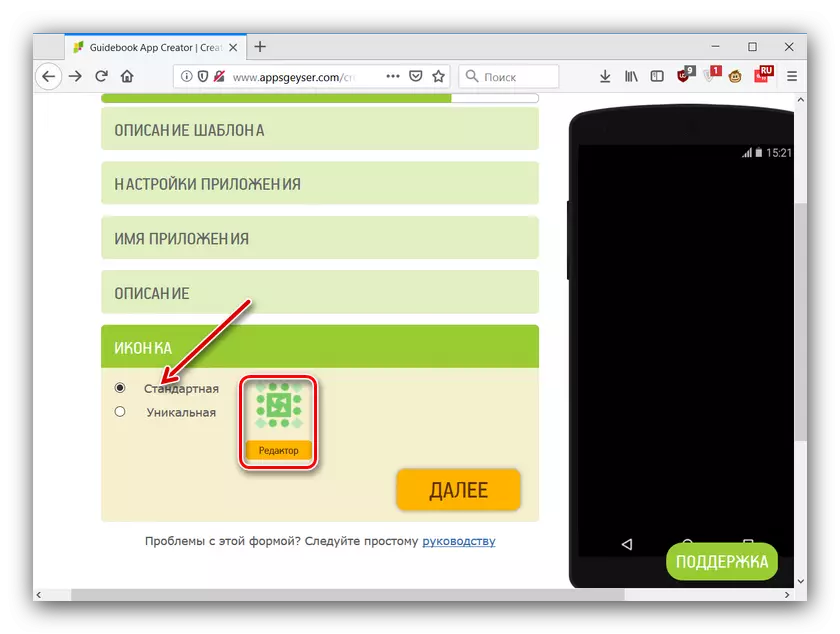
オプション「ユニーク」では、イメージをアップロードできます(JPG、PNG、およびBMPフォーマットは512 x 512ポイントの解像度で)。
- すべての情報を入力したら、「作成」をクリックしてください。
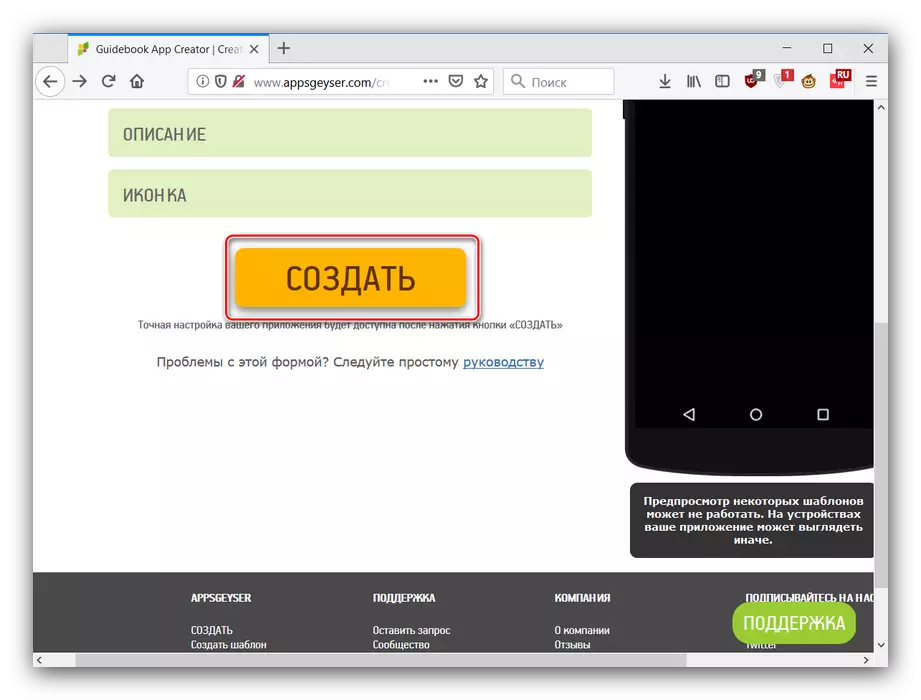
アプリケーションがGoogle Play Marketまたは他のいくつかのアプリストアで公開できる場所から、アカウントデータに転送します。作成時から29時間後に出版物が除外されることに注意してください。 ALAS、PROWS以外のAPKファイルを入手するためのその他のオプションは提供されていません。
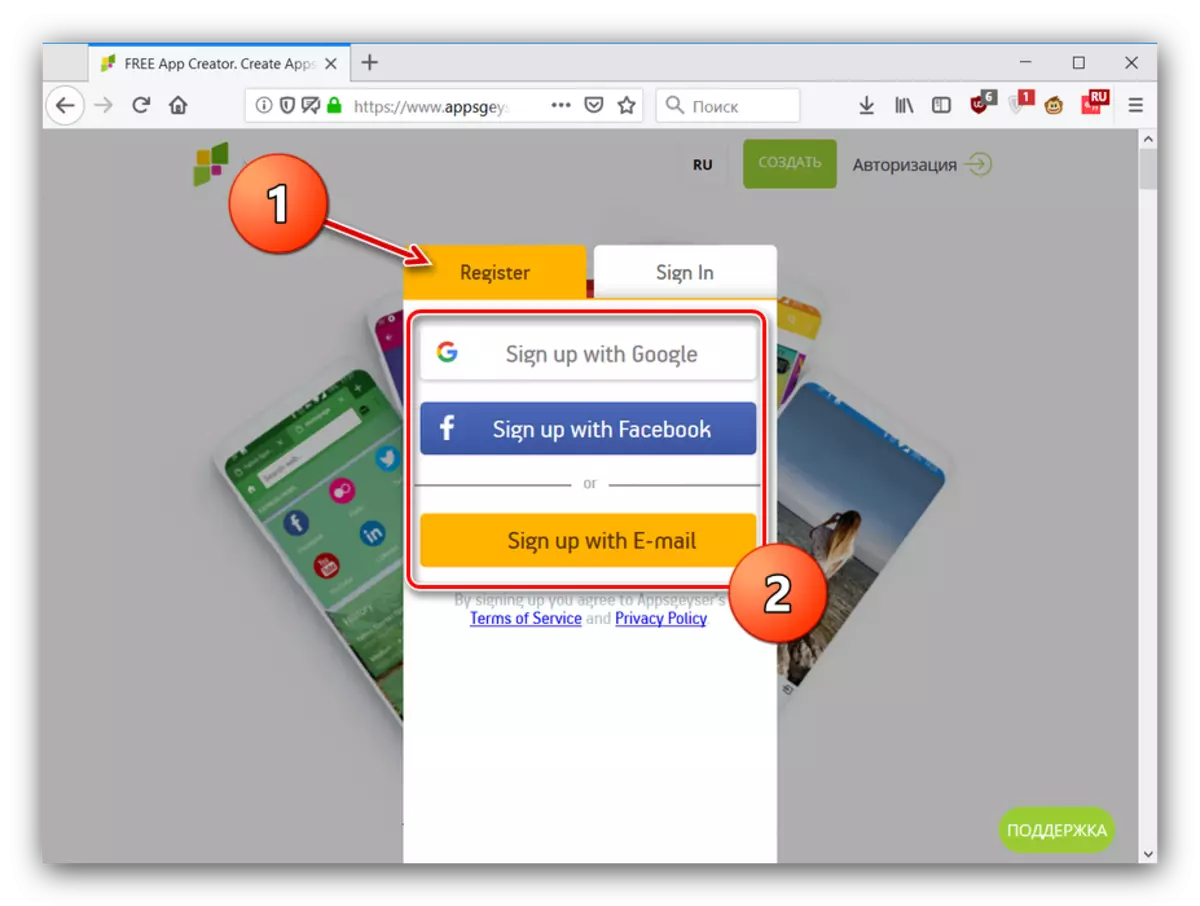
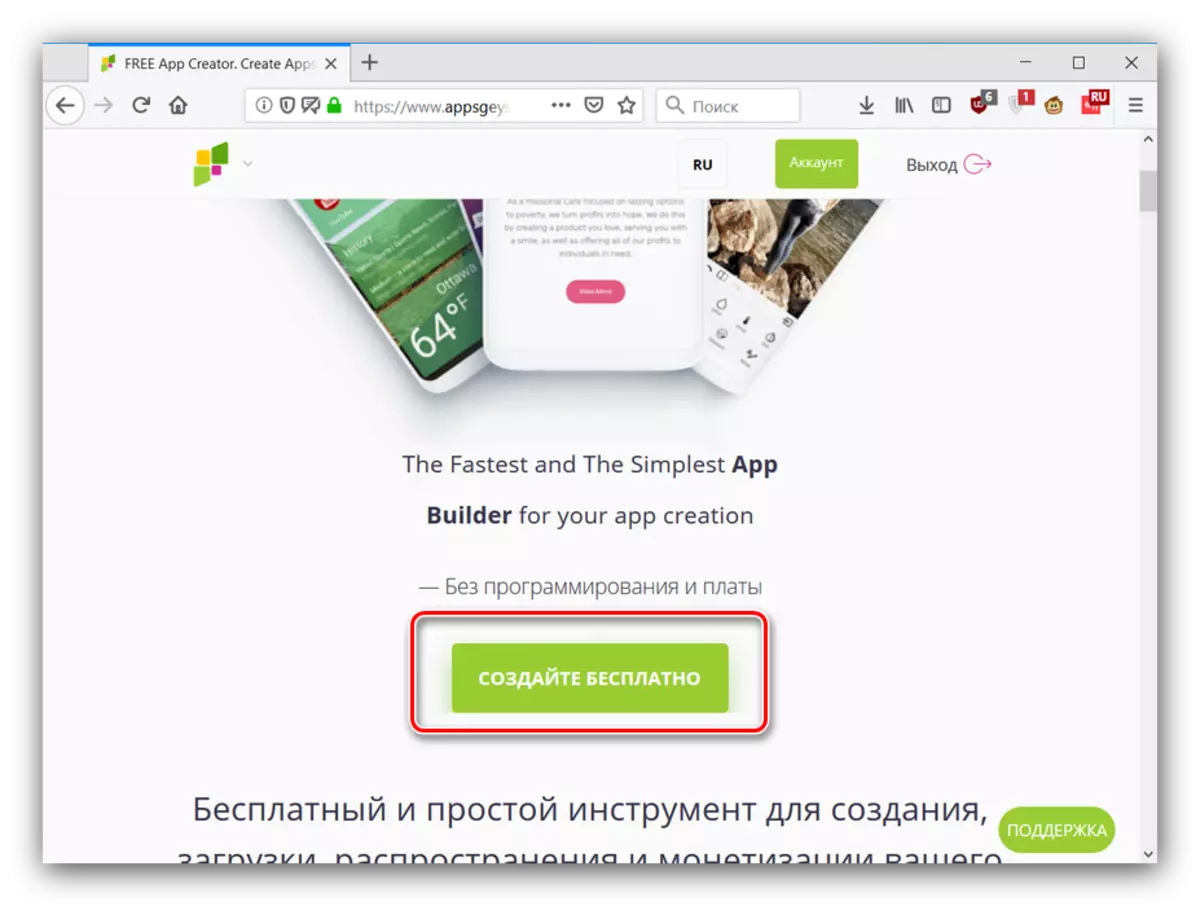
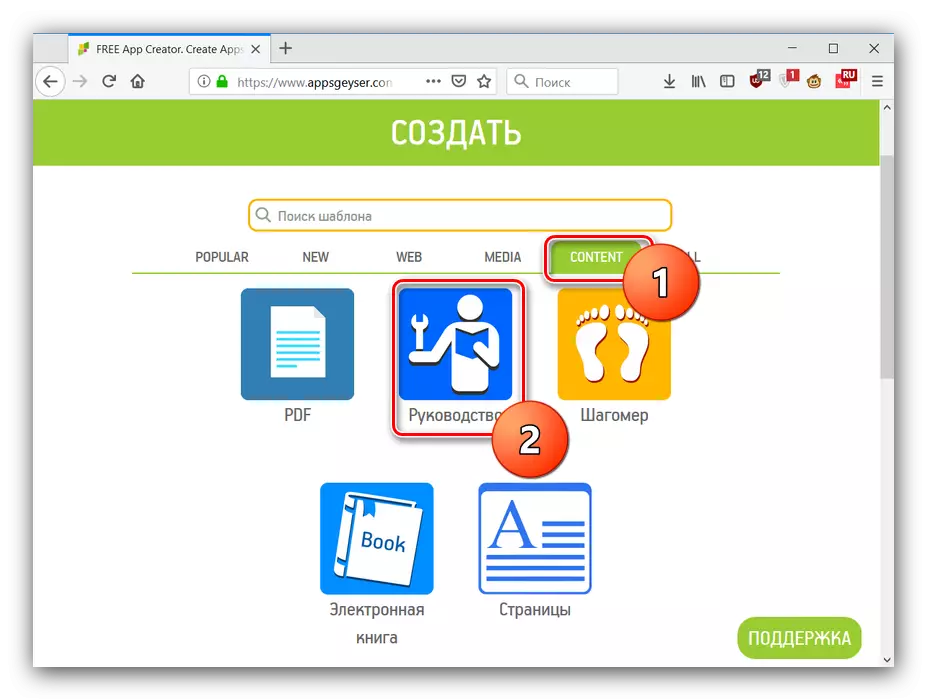
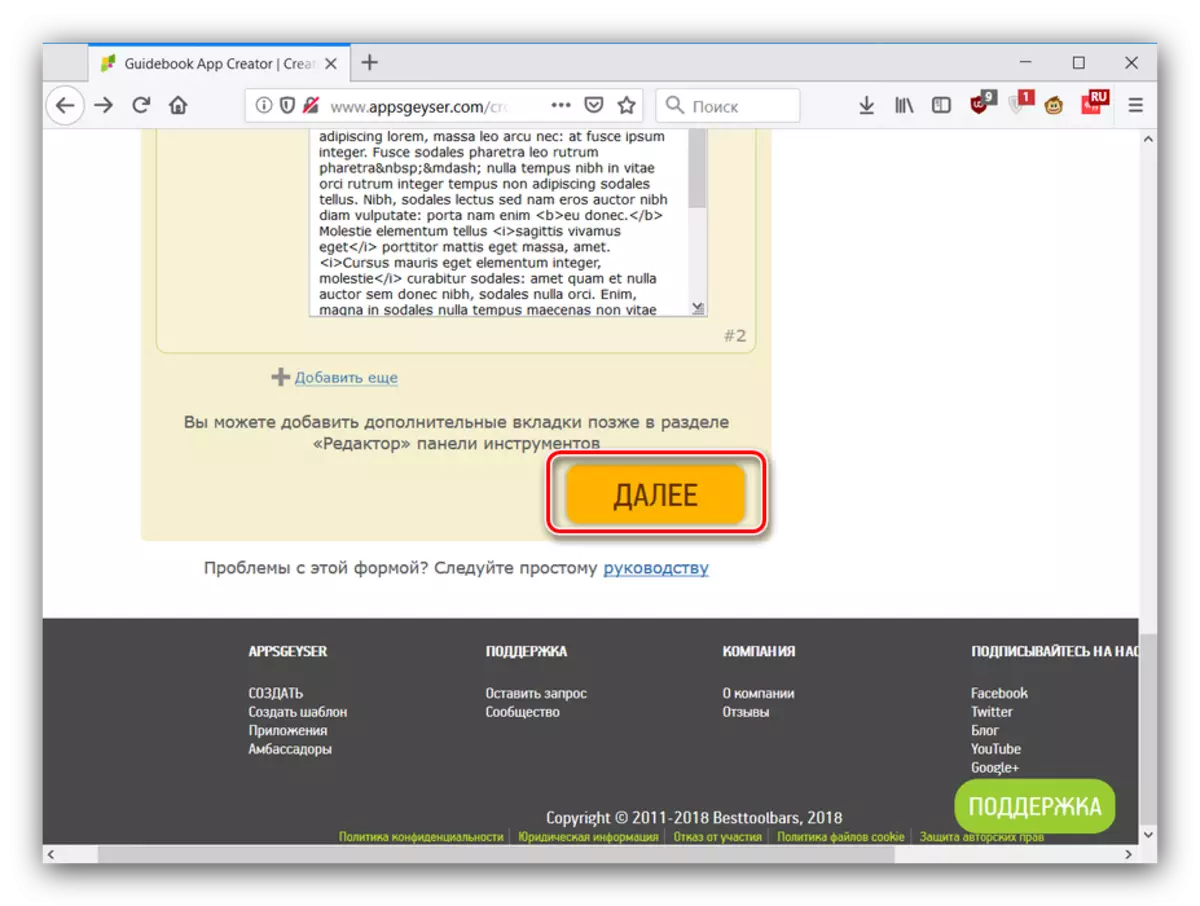
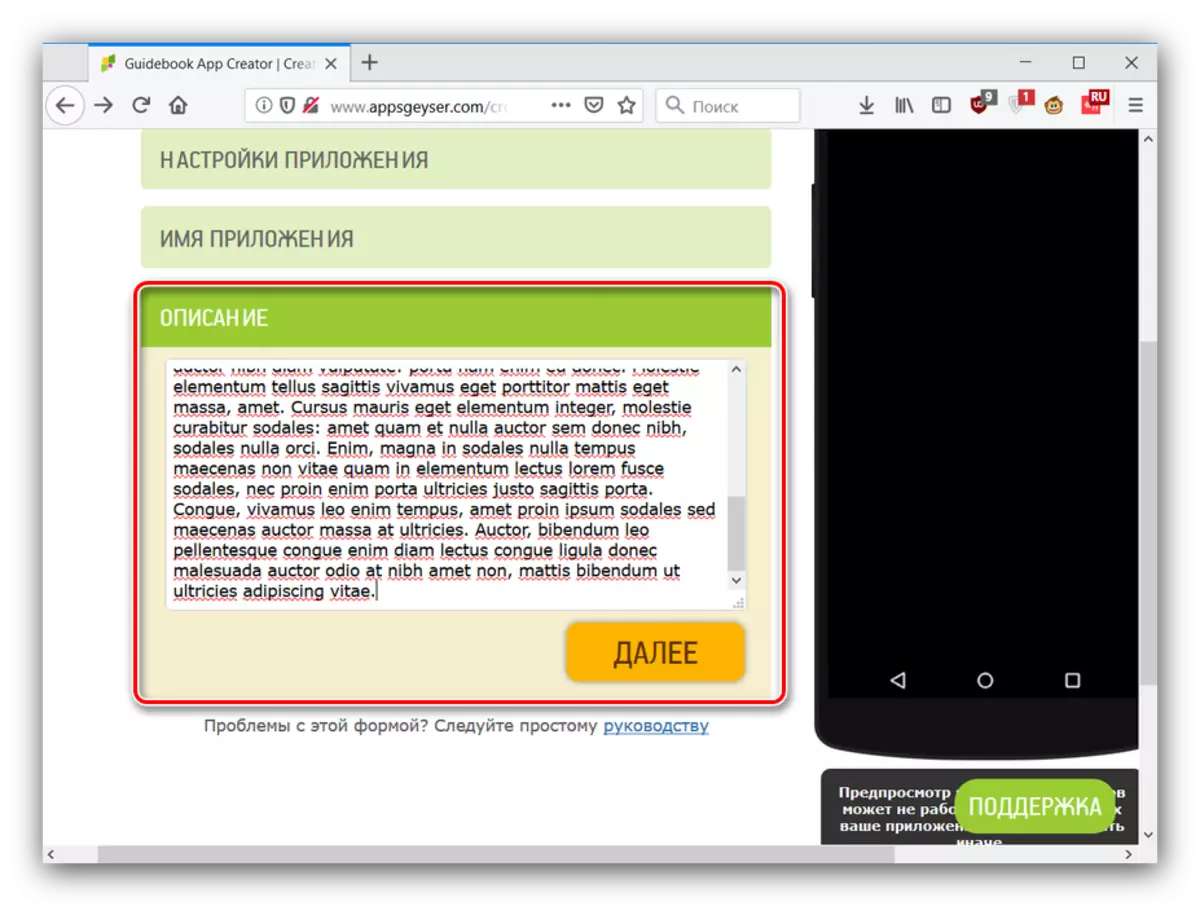
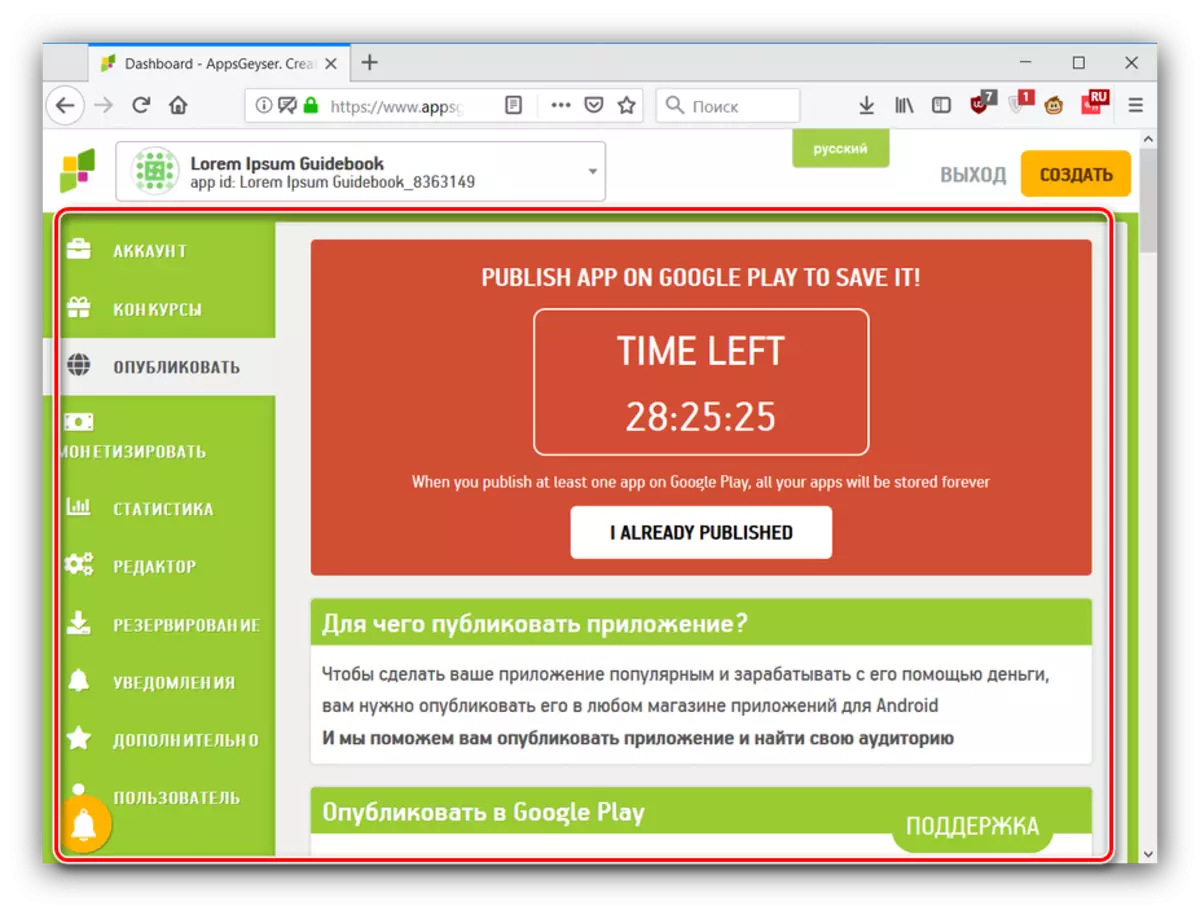
AppsSeyserサービスは最もフレンドリーなソリューションの1つであるので、ロシア語のローカライズ不良の形式の欠点とプログラムの限られた時間が完了することができます。
Mobincube。
AndroidとiOSの両方のアプリケーションを作成できるようにする高度なサービス。以前の解決策とは対照的に、プログラムを作成する基本的な方法はお金を稼ぐことなく利用できます。最も簡単な解決策の1つとして位置を置きます。
Minkyubを介してプログラムを作成するには、次の手順を実行します。
Mobincubeメインページにアクセスしてください
- このサービスを操作するには、[Start Now]ボタンをクリックしてデータ入力ウィンドウに移動する必要があります。
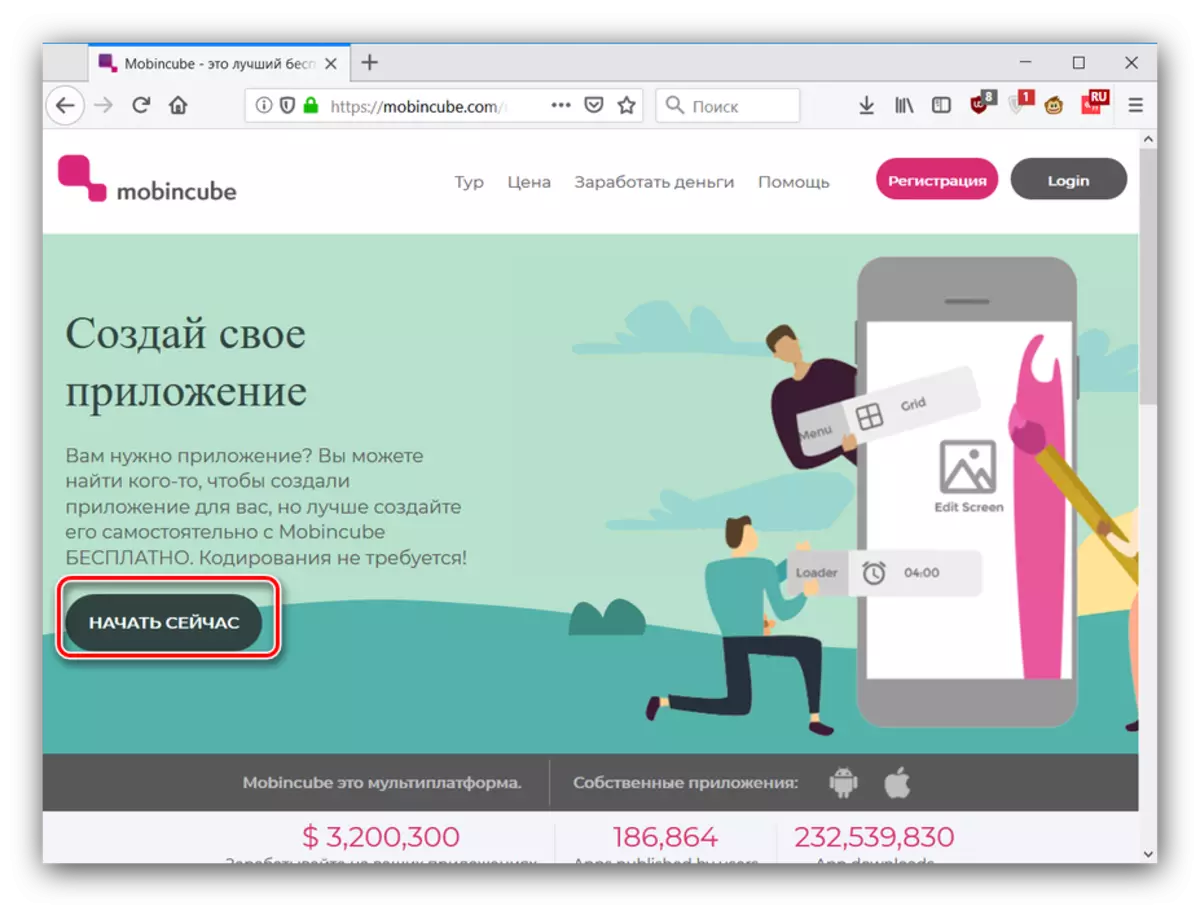
アカウントを作成するプロセスは簡単です。ユーザー名を登録し、パスワードを2回登録して入力してからメールボックスを指定して、使用条件を慣れていることについてチェックボックスをマークして「登録」をクリックします。
- アカウントを作成したら、アプリケーションの作成に移動できます。アカウントウィンドウで、[新しいアプリケーションの作成]をクリックします。
- Androidプログラムを作成するための2つのオプションが利用可能です - 完全にスクラッチまたはテンプレートを使用することができます。無料のユーザーは2秒後に開いています。続行するには、将来のアプリケーションの名前を入力して、ウィンドウ "ウィンドウ"の「閉じる」ボタンをクリックする必要があります(質の低いローカライゼーションのコスト)。
- まず最初に、前の段階でこれを行わなかった場合は、アプリケーションの希望の名前を入力します。次に、ドロップダウンメニューで、プログラムのワークピースを選択したいテンプレートのカテゴリを見つけます。
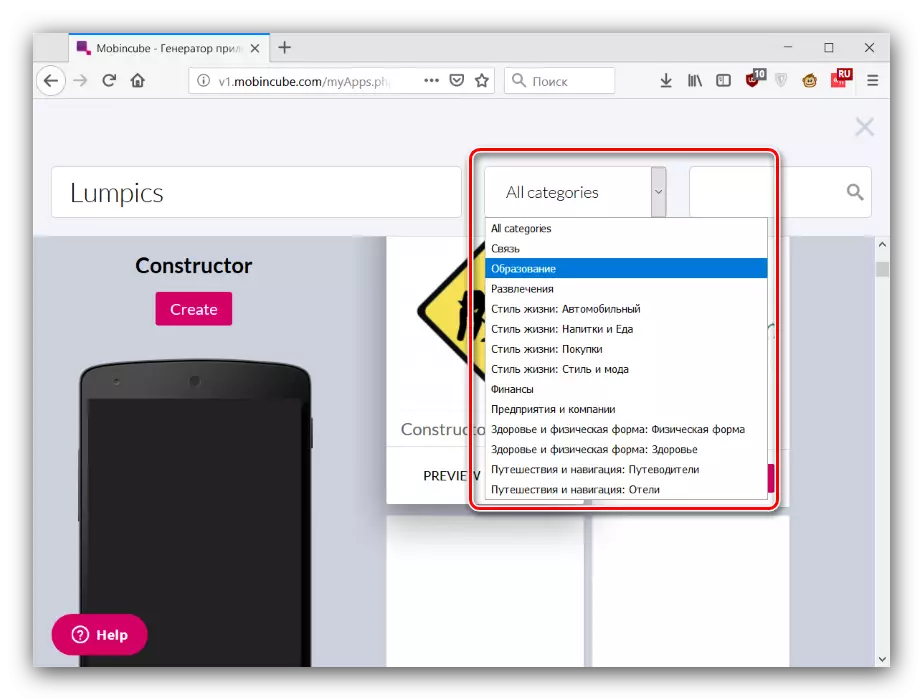
手動検索も利用可能ですが、これには1つ以上のサンプルの正確な名前を知る必要があります。例として、「教育」と基本カタログ(チョコレート)のパターンを選択してください。それを使用し始めるには、「作成」をクリックしてください。
- 次に、アプリケーションエディタウィンドウが表示されます。上から、ちょっとしたチュートリアルが表示されます(残念ながら、英語のみ)。
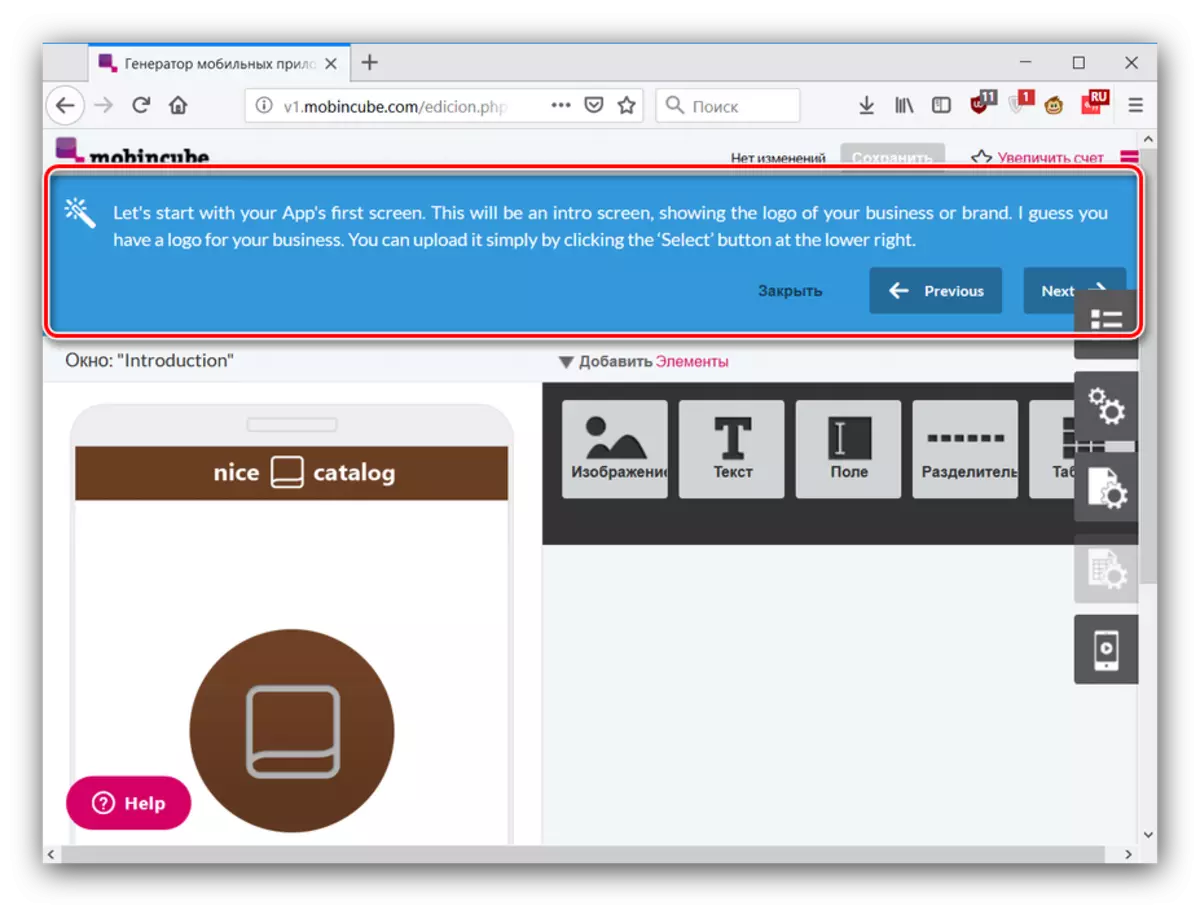
デフォルトでは、アプリケーションページのアプリは右側に開きます。各テンプレートについて、それらは異なりますが、このコントロールを1つまたは別の編集ウィンドウにすばやく移行する機能と組み合わせます。リストアイコンで赤い項目を押してウィンドウを閉じることができます。
- それでは、アプリケーションを直接作成しましょう。各ウィンドウは別々に編集されているので、要素と機能を追加する可能性を考慮してください。まず最初に、使用可能な機能は選択されたテンプレートと変数ウィンドウの種類によって異なりますので、カタログサンプルの例に準拠しています。カスタマイズ可能な視覚要素には、背景画像、テキスト情報(手動で、インターネット上の任意のリソースから管理されています)、区切り文字、テーブル、さらにビデオが含まれます。特定の要素を2回追加するには、LKMでそれをクリックします。
- アプリケーションの部分を編集するにはカーソルをホバリングする上で行われます - 碑文「編集」がポップアップし、それをクリックします。
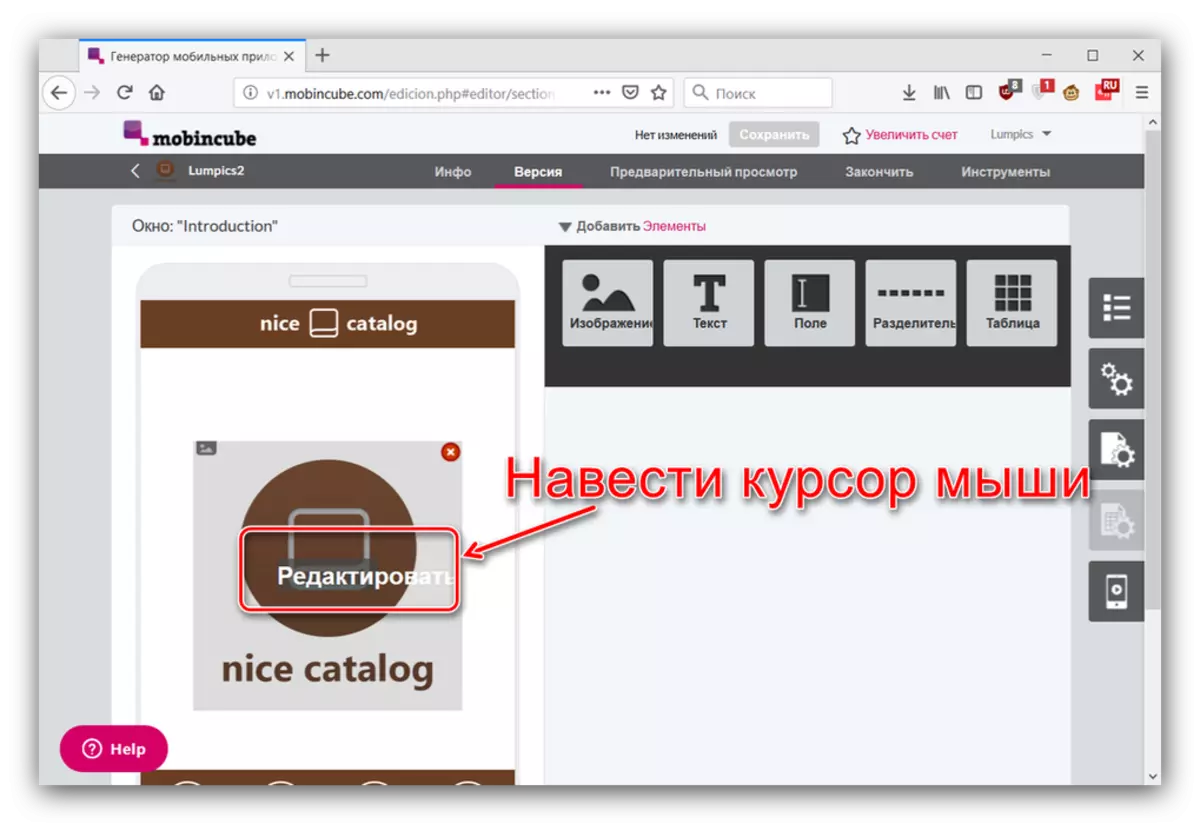
カスタマイズ可能な背景、場所、および幅を変更するとともに、特定のアクションを接続するだけでなく、指定されたWebサイトに移動し、別のウィンドウを開いて、マルチメディアファイルの実行などのウィンドウを開いたり停止したりすることができます。
- 特定のインターフェイスコンポーネントの特定の設定は次のとおりです。
- "image" - 任意の画像のロードとインストール。
- "text" - 単純なフォーマットの可能性を持つテキスト情報を入力してください。
- "field" - リンクの名前と日付形式(編集内のウィンドウ下部の警告に注意してください)。
- 「区切り文字」 - 分割線のスタイルの選択。
- "Table" - アイコンをインストールするだけでなく、セルテーブルセルの数を設定します。
- 「テキストオンライン」 - 目的のテキスト情報へのリンクを入力してください。
- 「ビデオ」 - この要素を押すことによって、ローラーまたはローラーのロード、およびアクション。
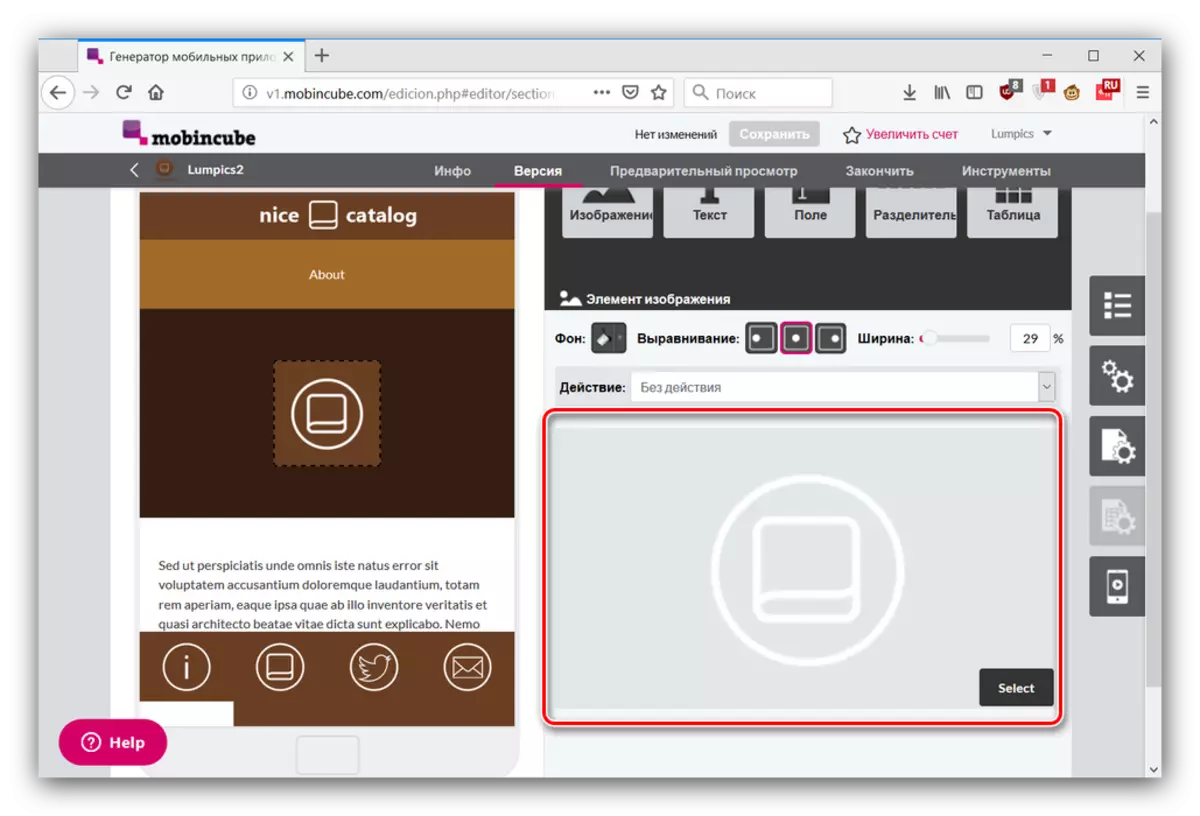
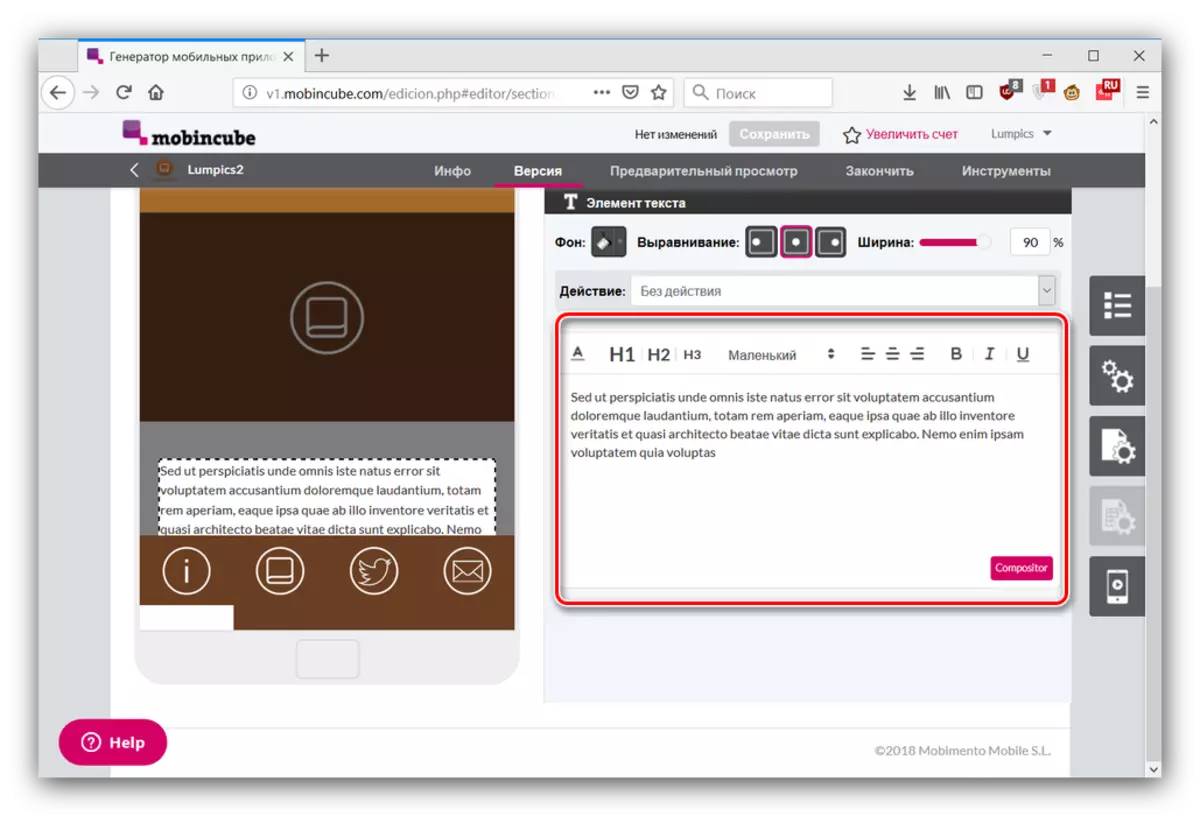
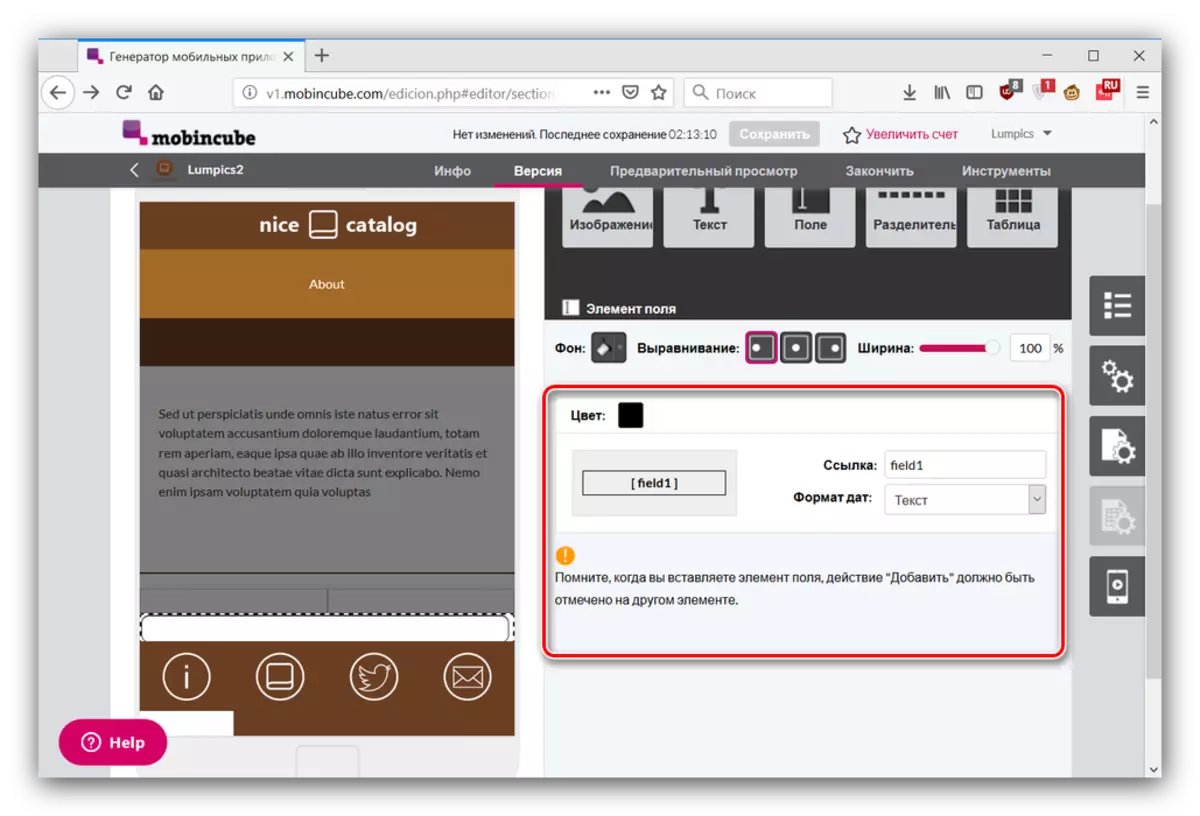
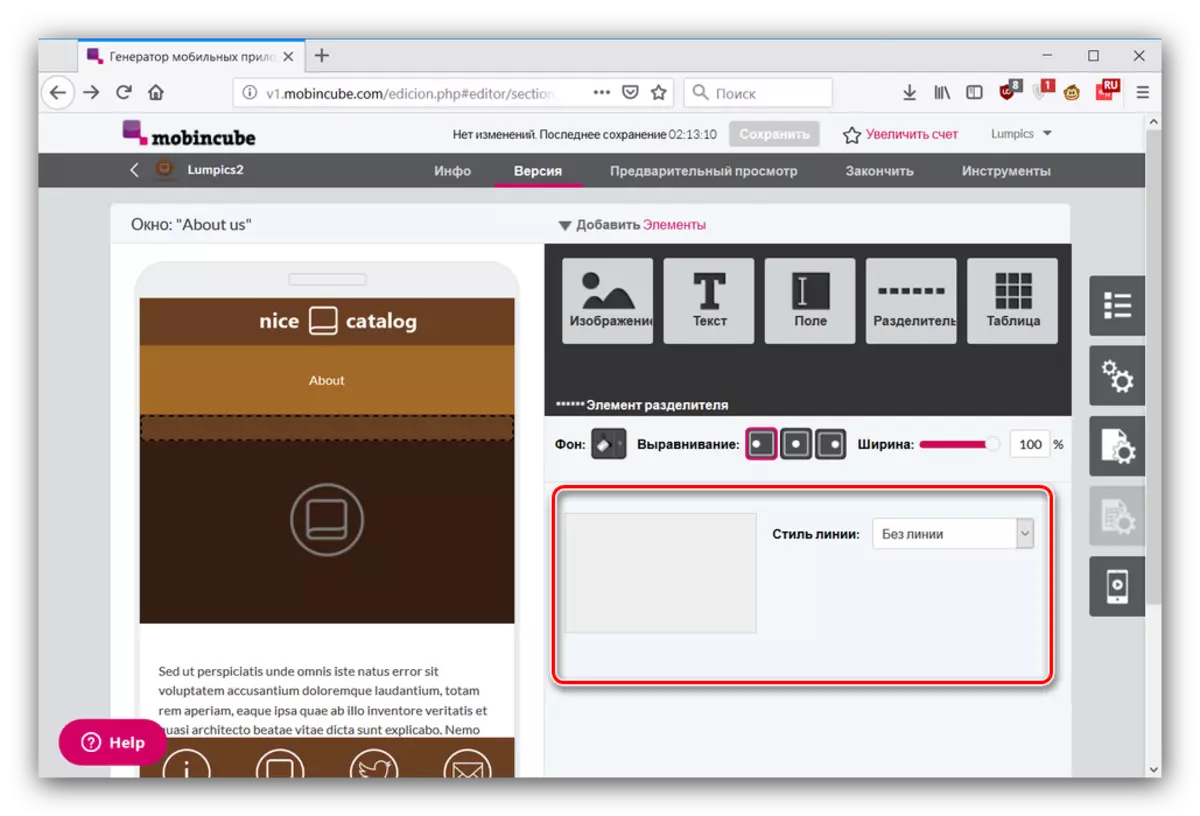
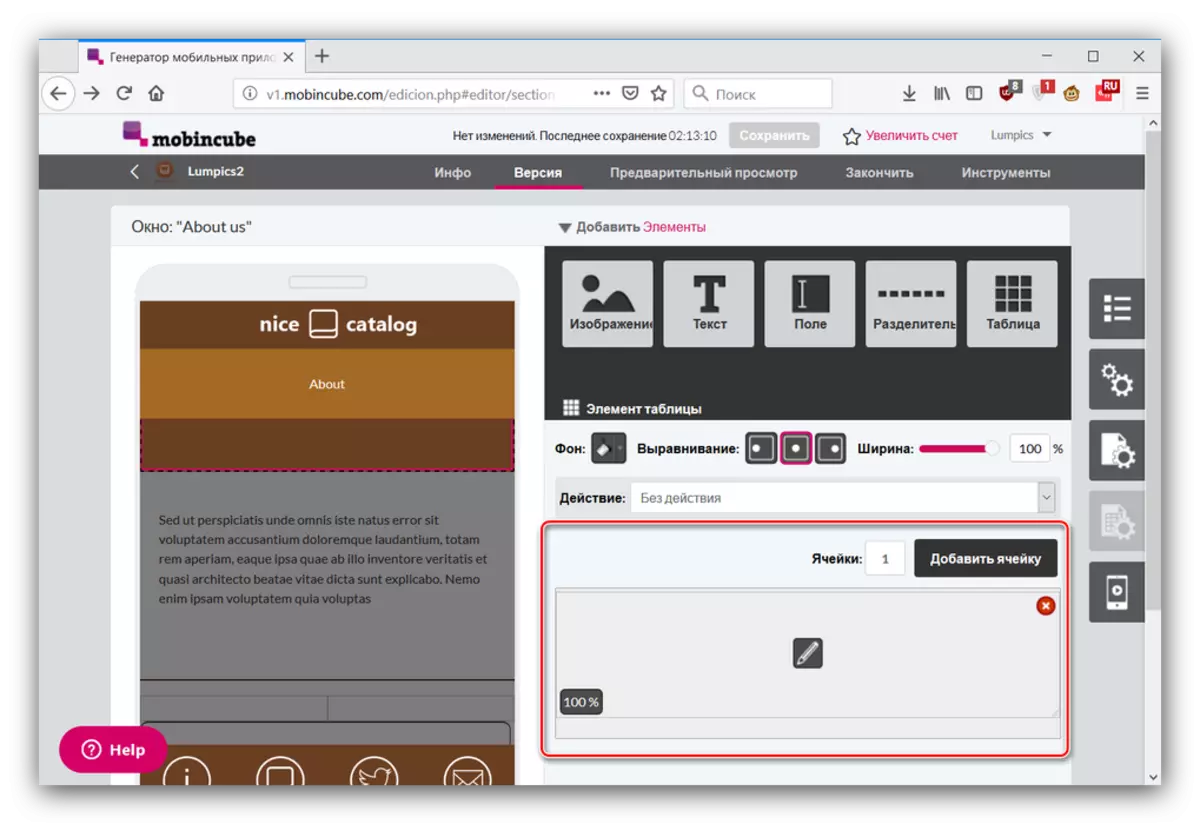

- 右側に表示されるサイドメニューには、高度な編集アプリケーション用のツールが含まれています。 "アプリケーションプロパティ"項目には、一般デザインデザインとその要素、およびリソースマネージャとデータベースのオプションが含まれています。
![Mobincube Androidアプリケーションで作成された[プロパティ]タブ](/userfiles/134/5752_33.webp)
「Windows Properties」項目には、画像設定、背景、スタイル、および表示タイマーやアクションによって戻るためのアンカーポイントを設定できます。
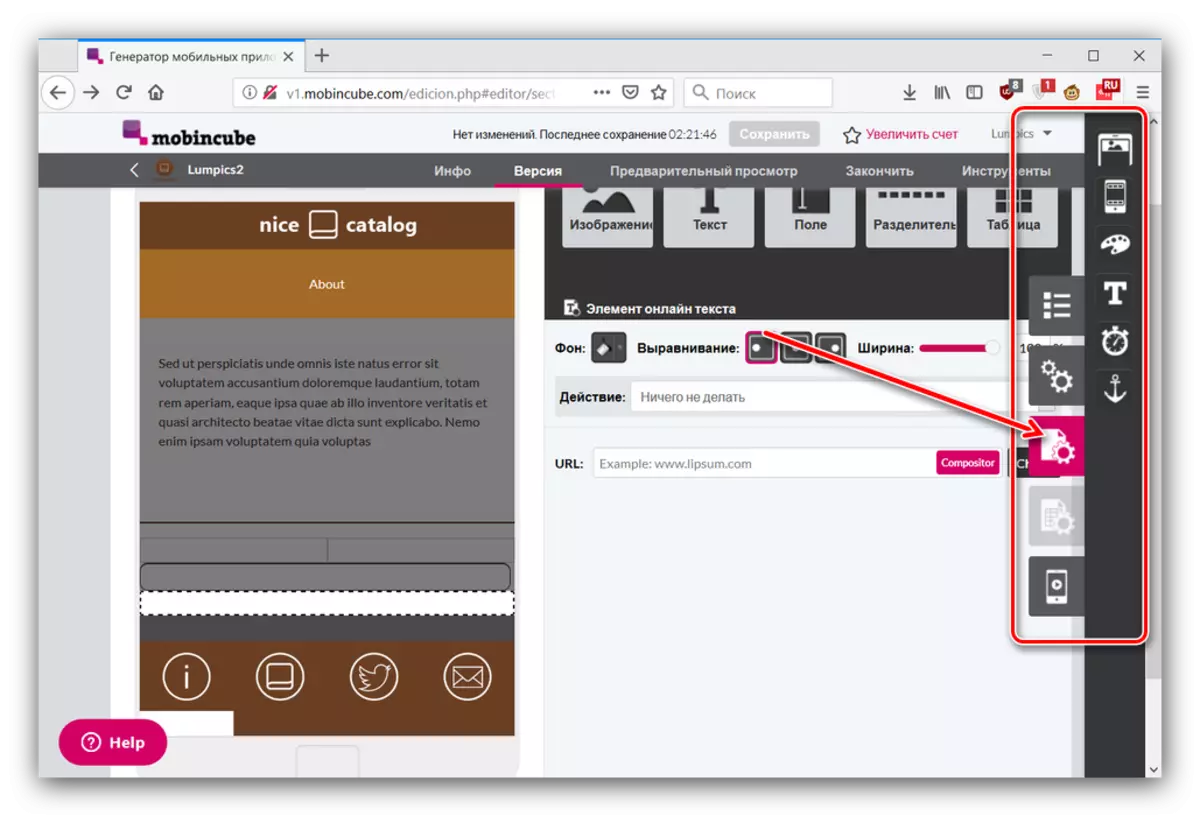
オプションの「ビューのプロパティ」が無料アカウントでブロックされ、最後の項目はアプリケーションのインタラクティブプレビューを生成します(すべてのブラウザではありません)。
- 作成されたアプリケーションのデモ版を入手するには、ウィンドウ上部のツールバーを見つけて[プレビュー]タブに移動します。このタブで、[Androidの表示]セクションの[要求]をクリックします。
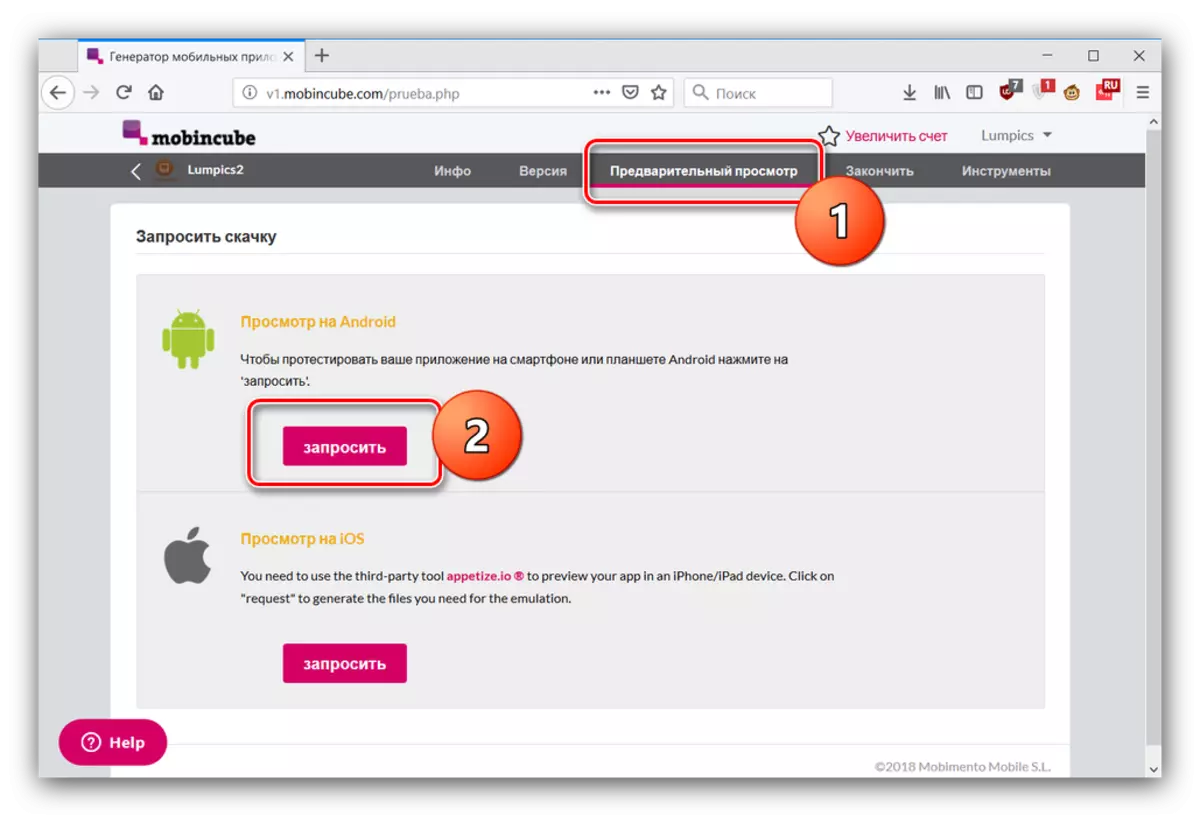
サービスがAPKファイルを生成するまでしばらく待ってから、提案されている起動方法のいずれかを使用します。
- ツールバーの2つのタブでは、結果のプログラムをアプリケーションストアの1つに公開し、追加の機能を有効にします(例えば、収益化)。
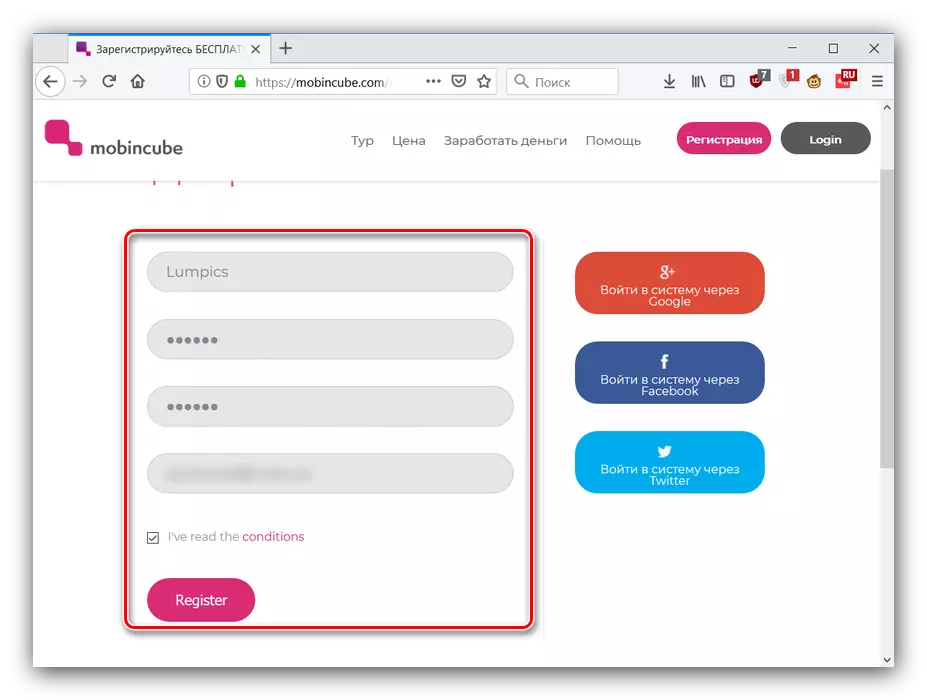
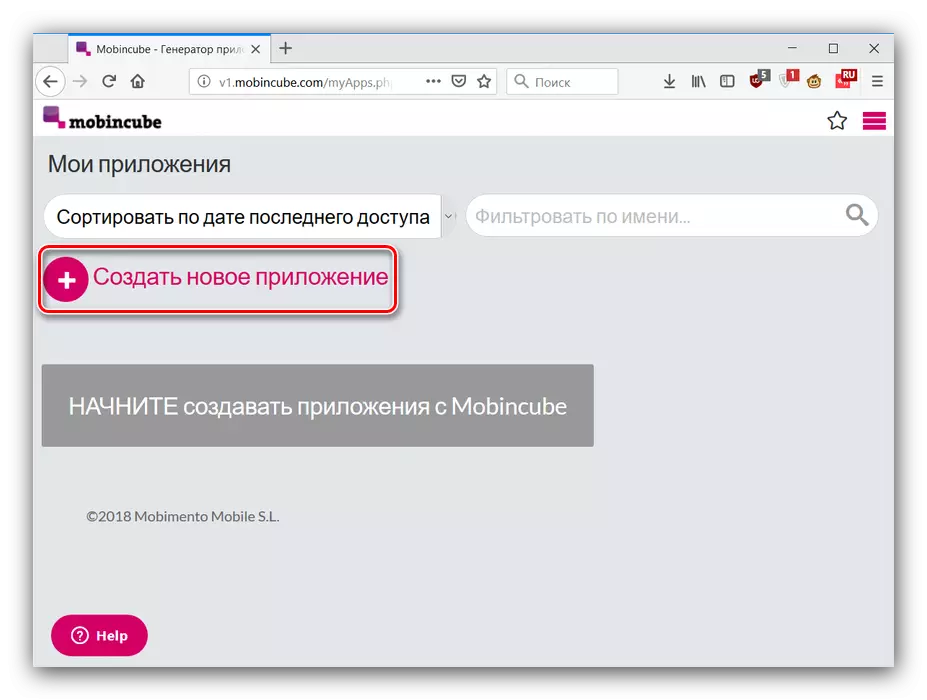
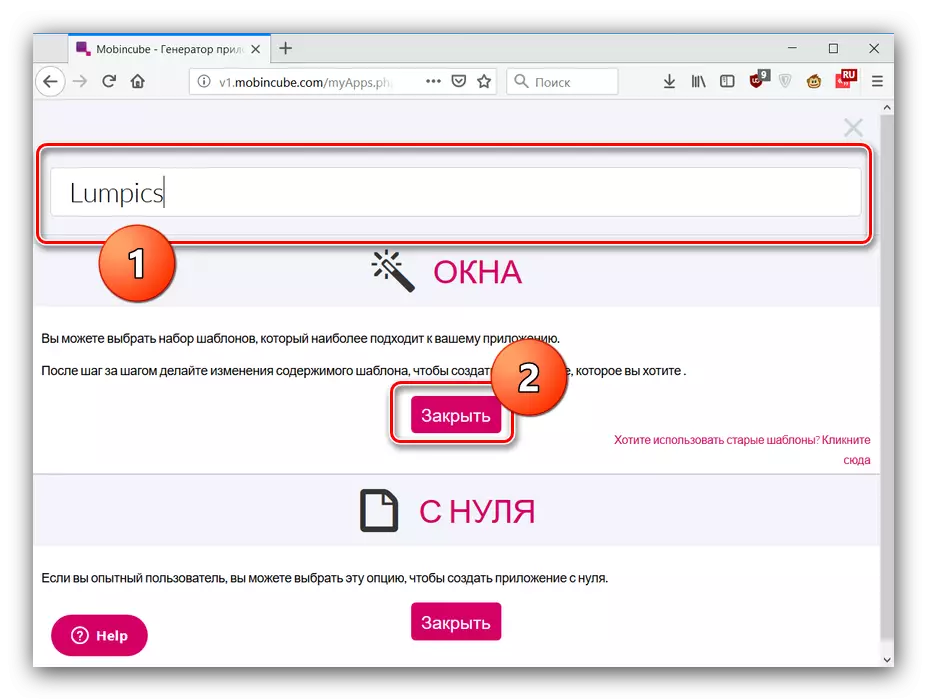
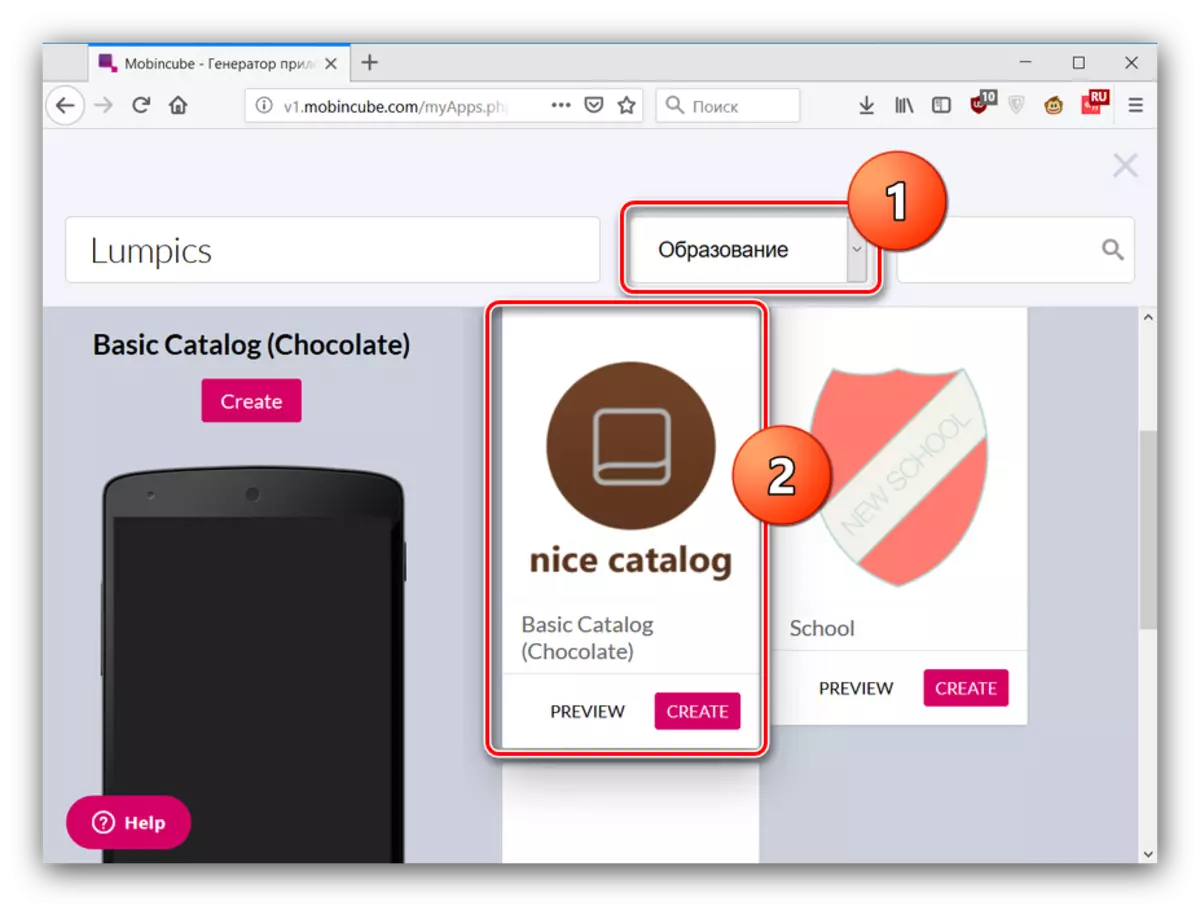
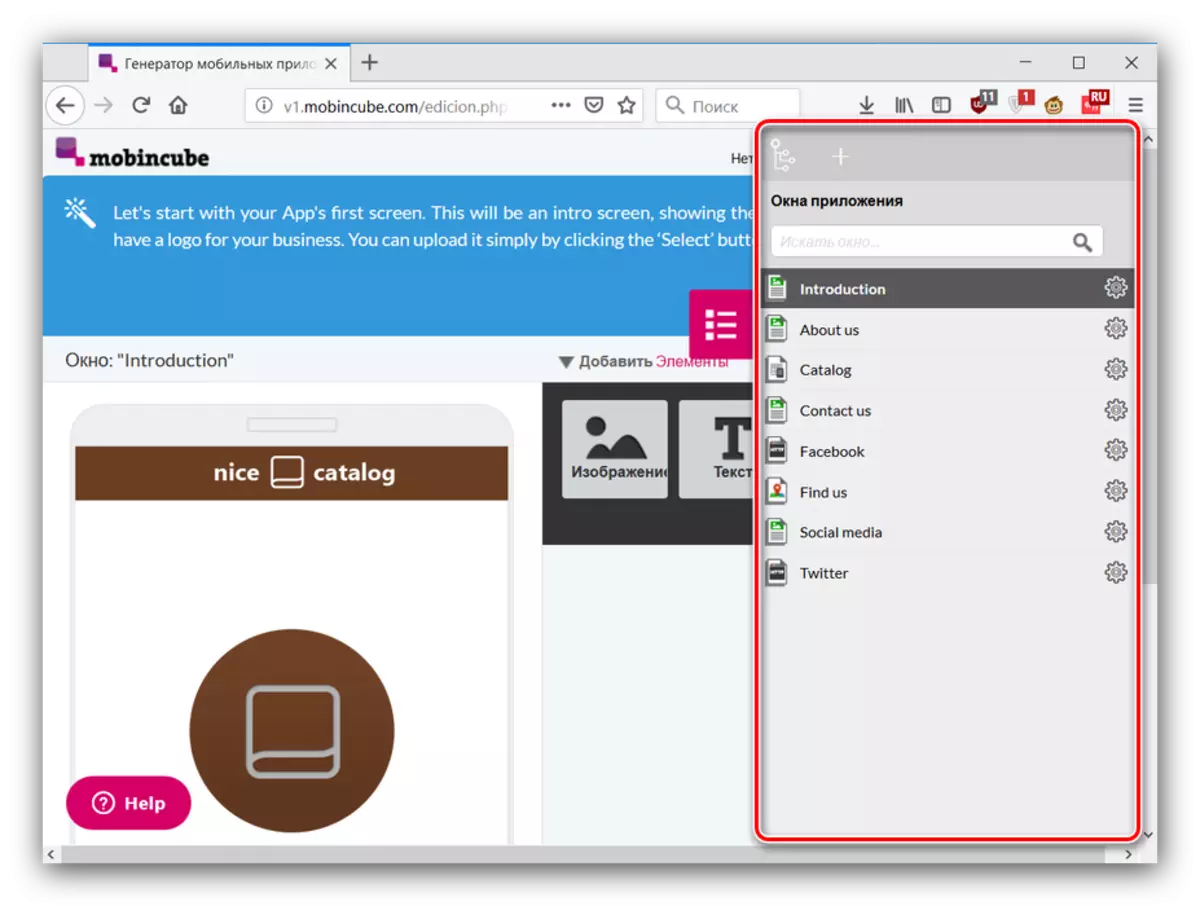
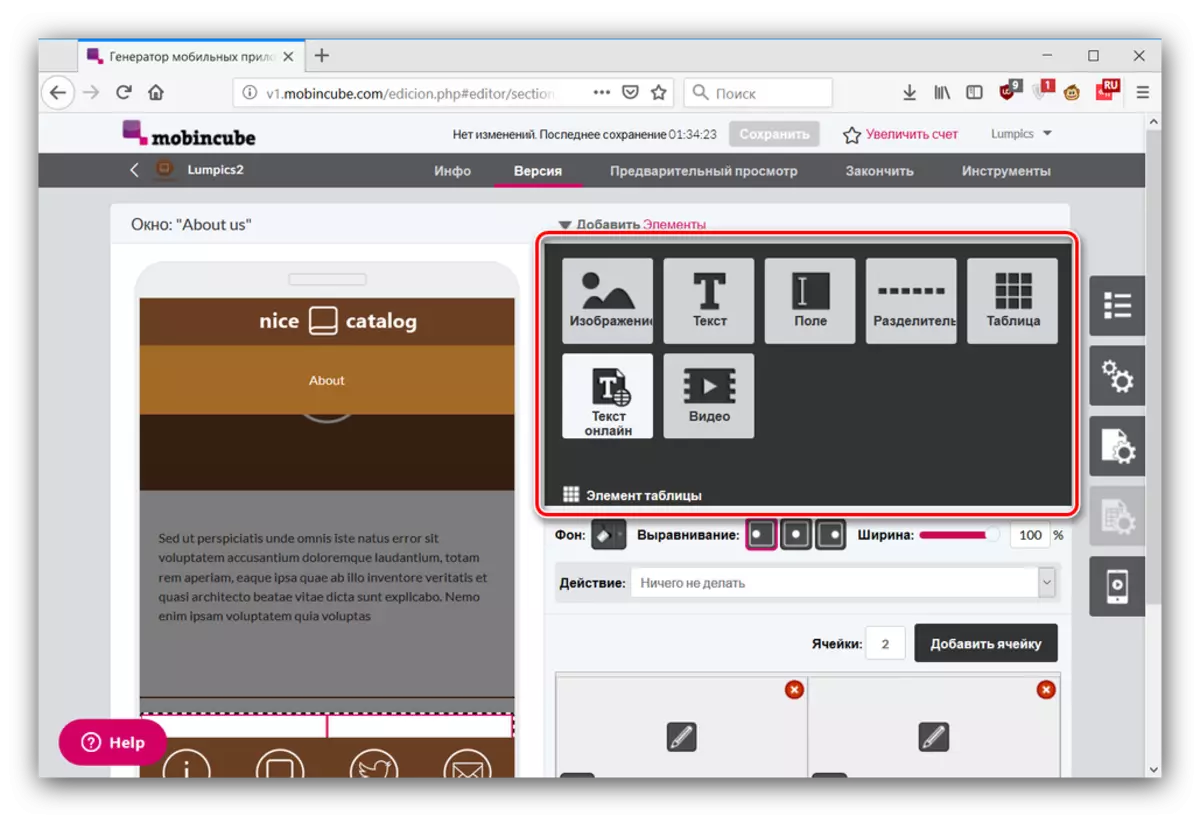
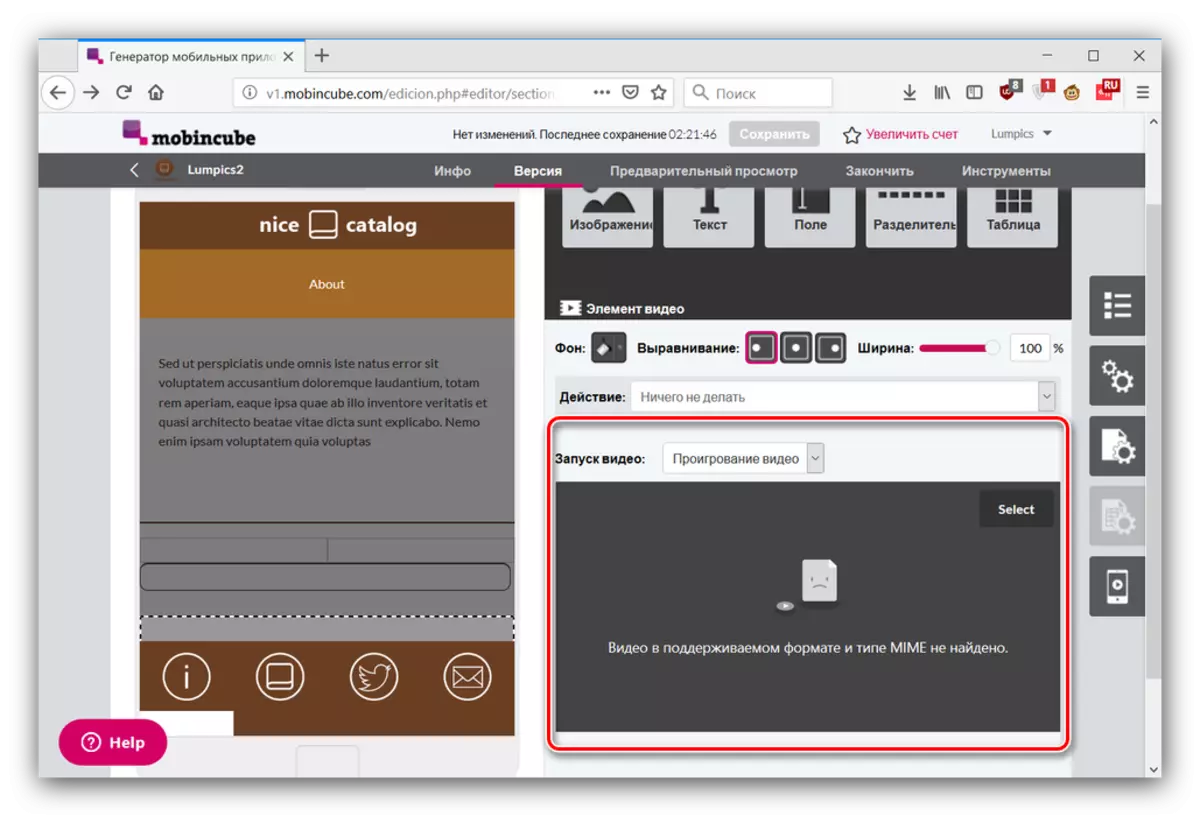
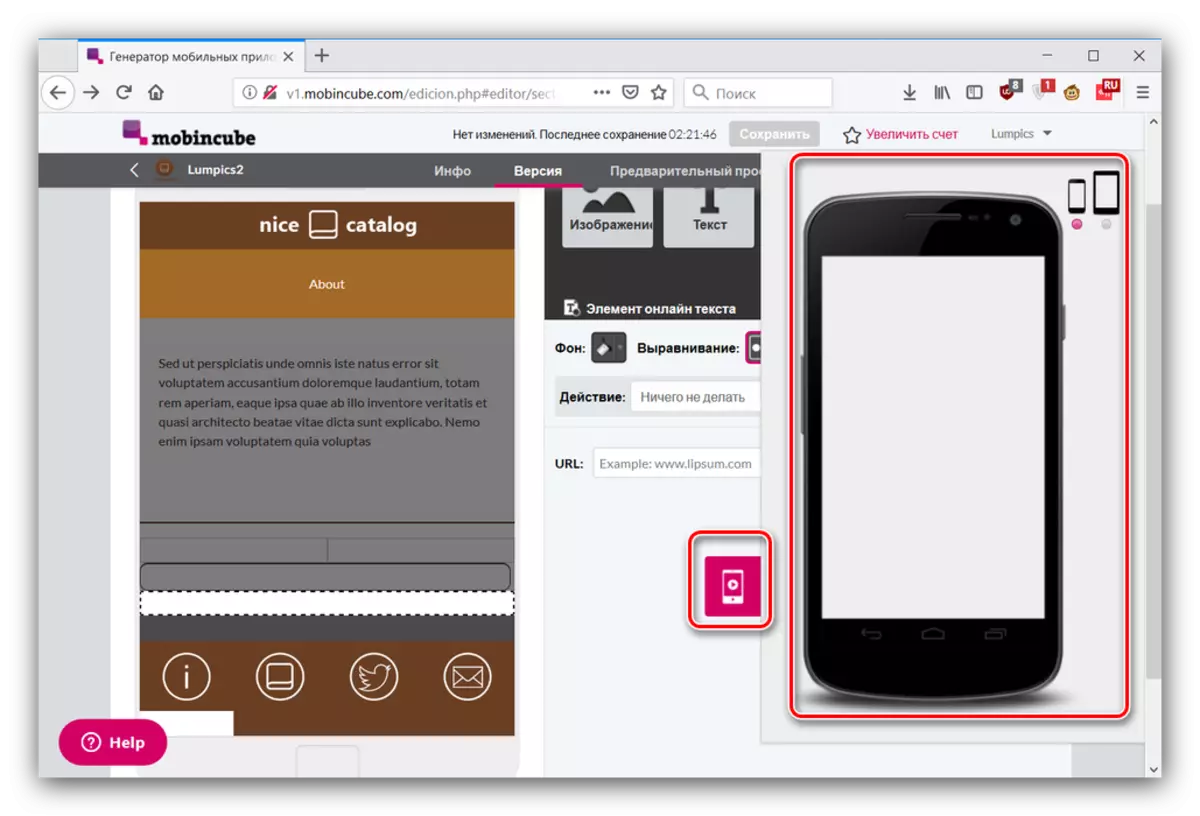
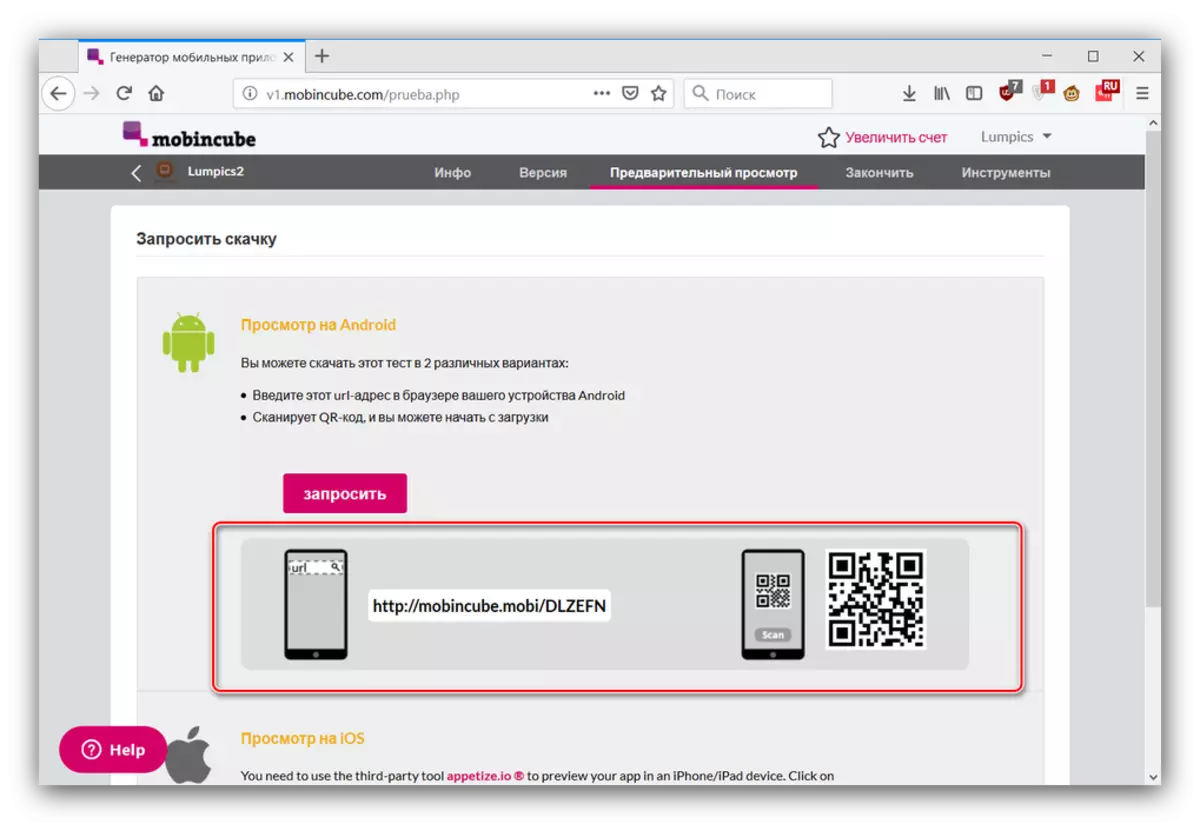
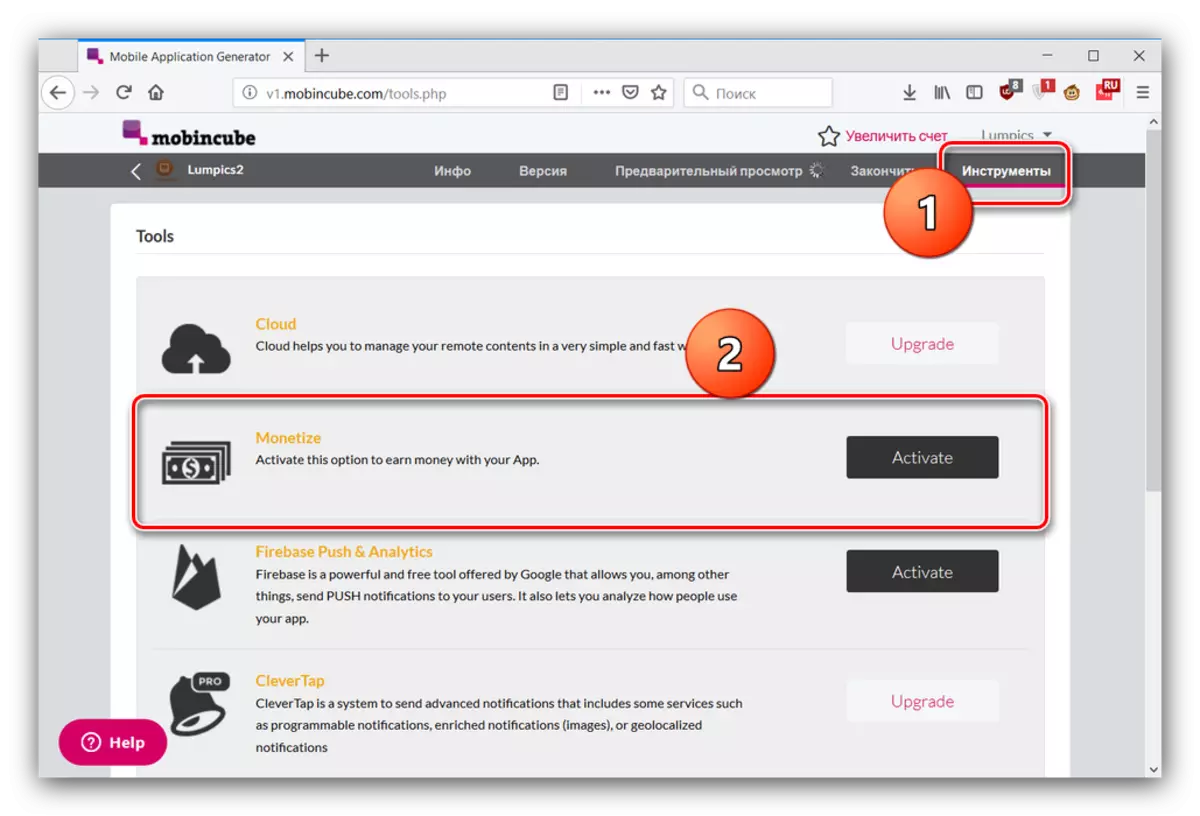
ご覧のとおり、MobincubeはAndroidアプリケーションを作成するのははるかに複雑で高度なサービスです。それはあなたがプログラムにもっと多くの機会を追加することを可能にしますが、これの価格は低品質のローカライゼーションと無料アカウントの制限です。
結論
2つの異なるリソースの例について、オンラインでAndroidアプリケーションを作成する方法を確認しました。ご覧のとおり、両方の決定は妥協点です - Android Studioよりも彼らのプログラムを彼らにしやすいですが、そのような創造性の自由は、公式開発環境として提供していません。
